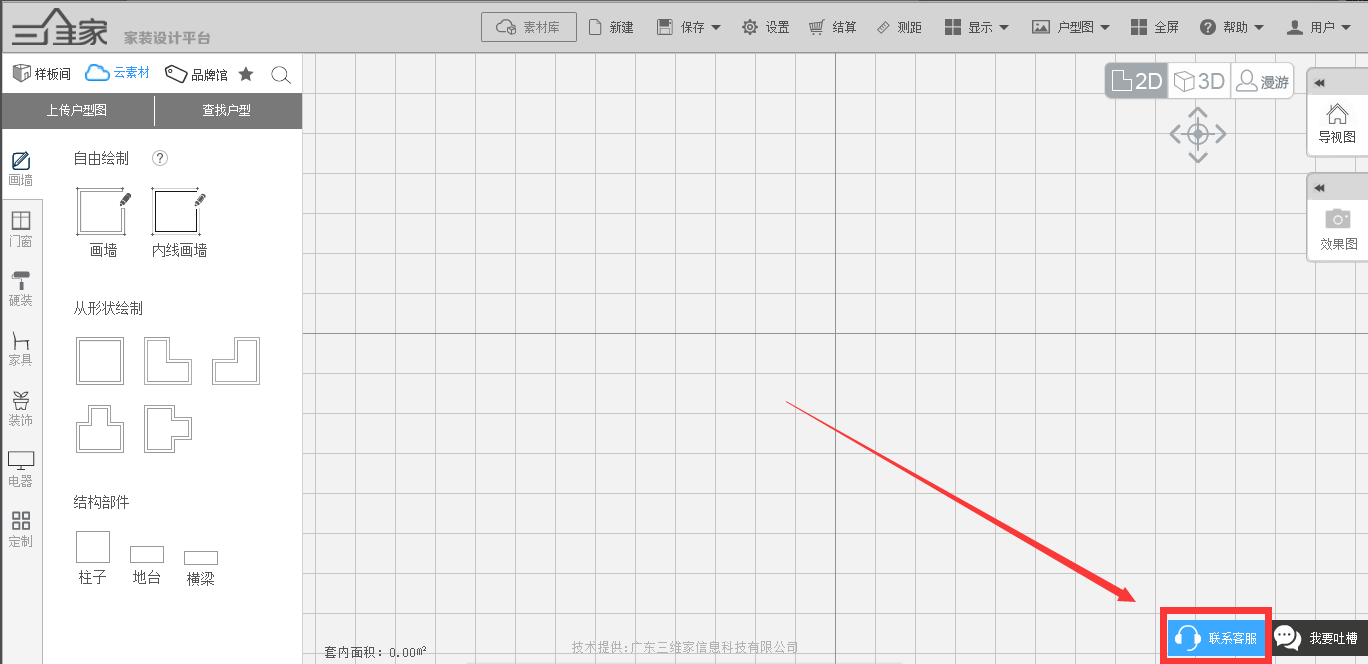定义:自主上传贴图和模型后,使用分为通用模块和定制模块(柜体、铺砖、顶墙)的操作,以下将进行讲解(注:贴图和模型要先分好目录类别)
一、通用模块的使用
1.点击进入“素材库”。
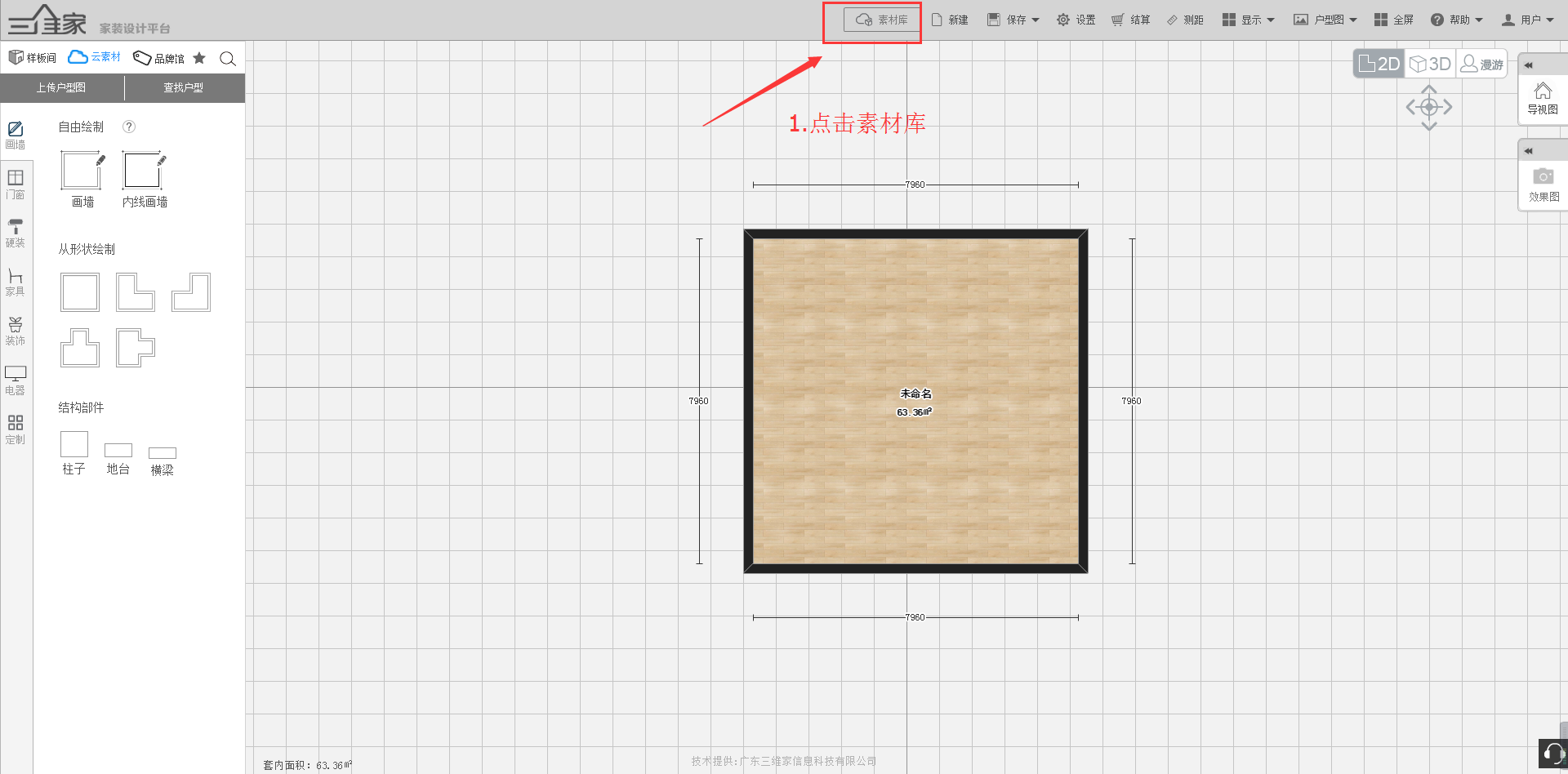
2.点击进入“我的素材中心”。
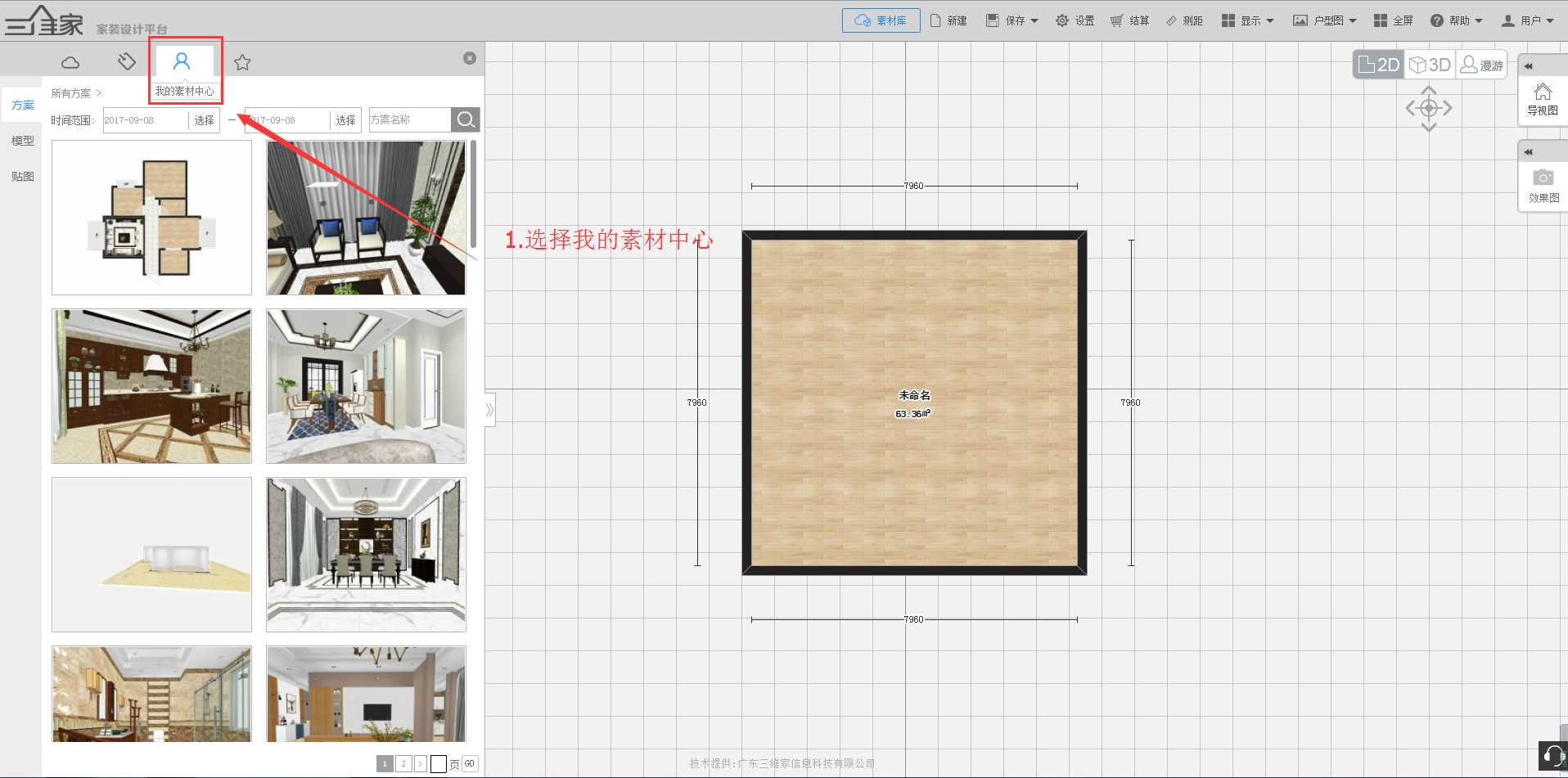
3.在“我的素材中心”,点击“模型”,根据个人需求,选择分类,拖拉使用。个人上传的模型均在“模型”中显示。
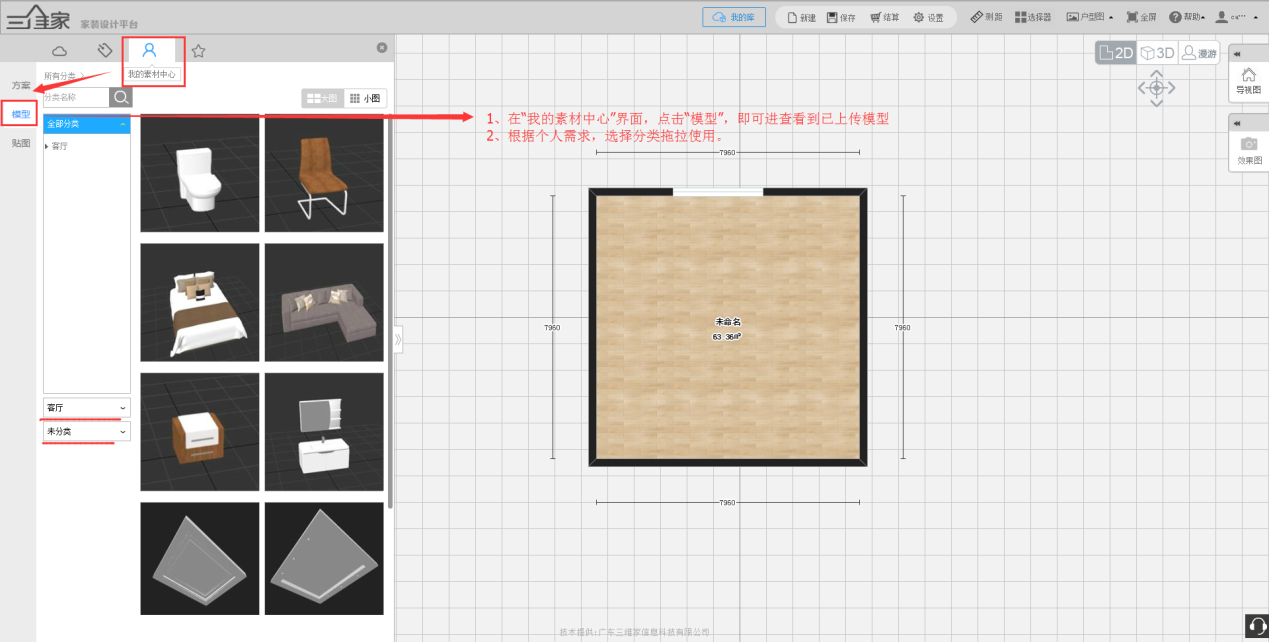
示例: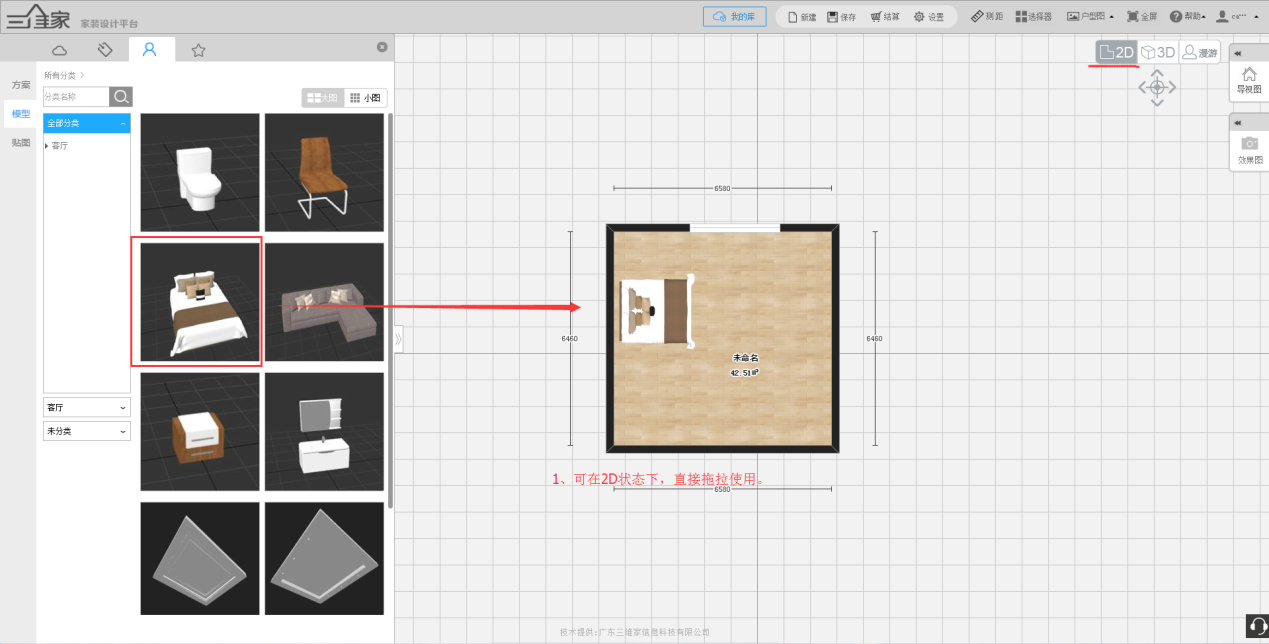
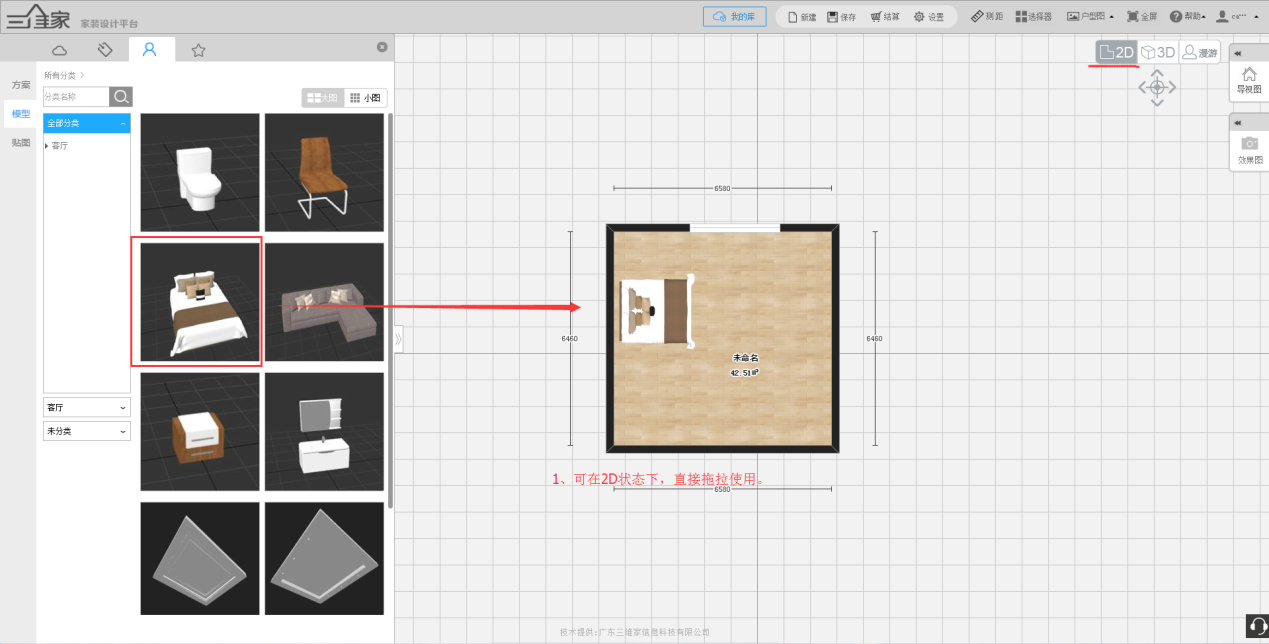
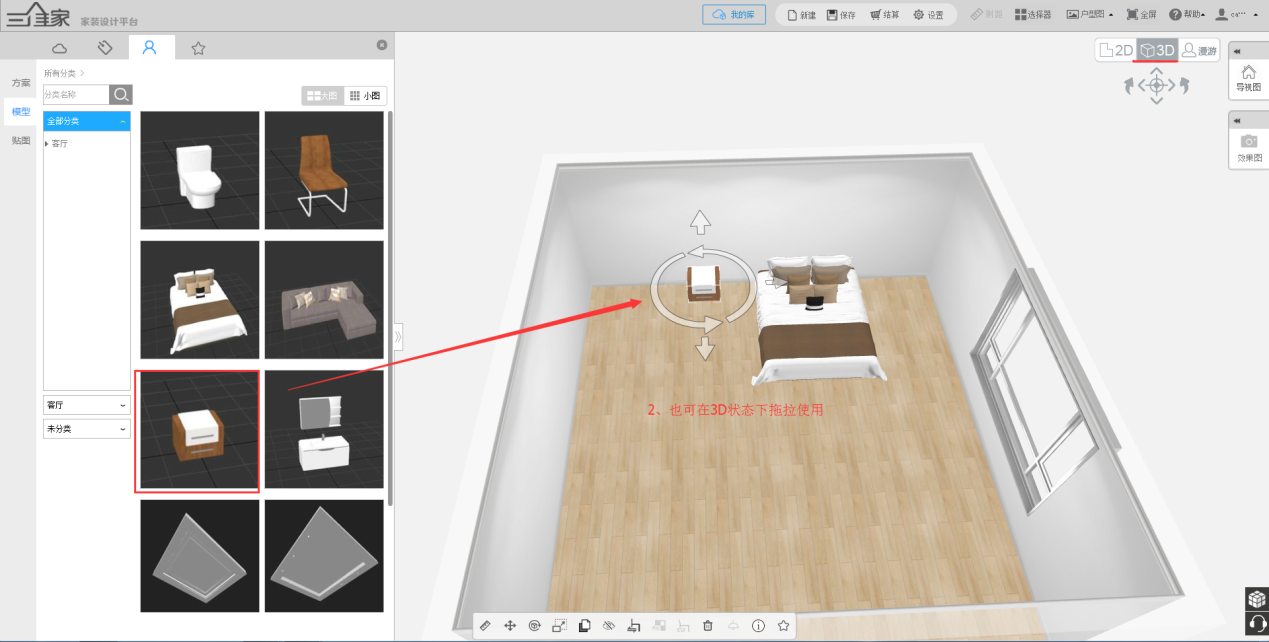
4.在“我的素材中心”,点击“贴图”,根据个人需求,选择分类,拖拉使用。个人上传的模型均在“贴图”中显示。
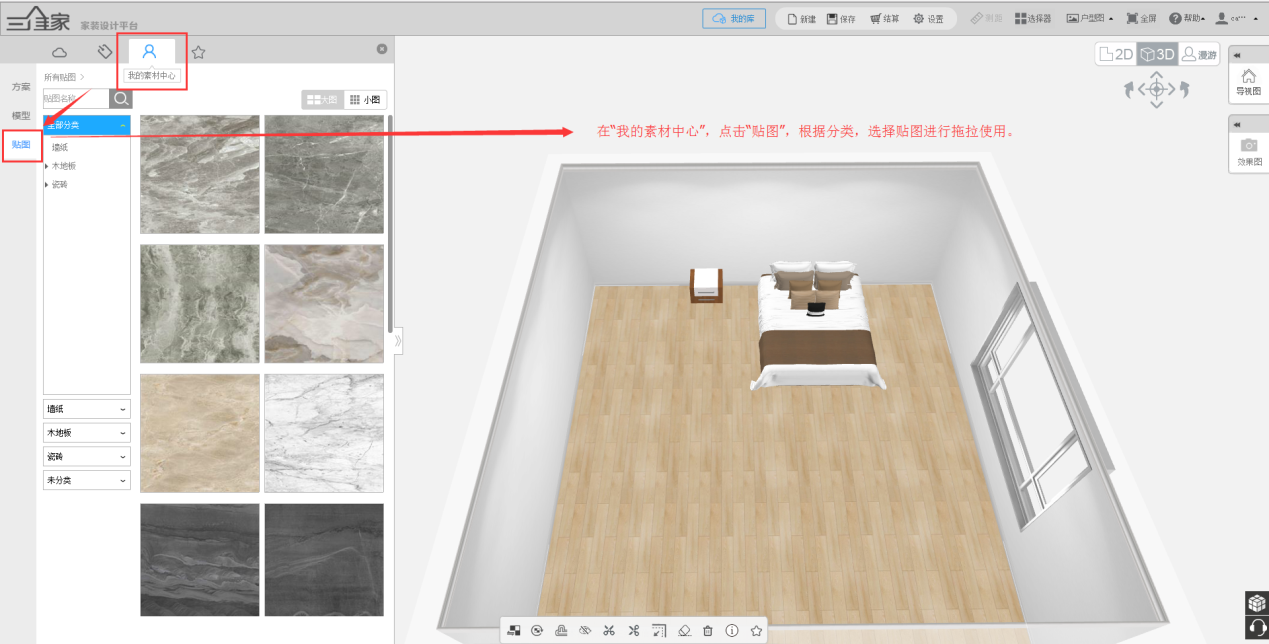
示例:
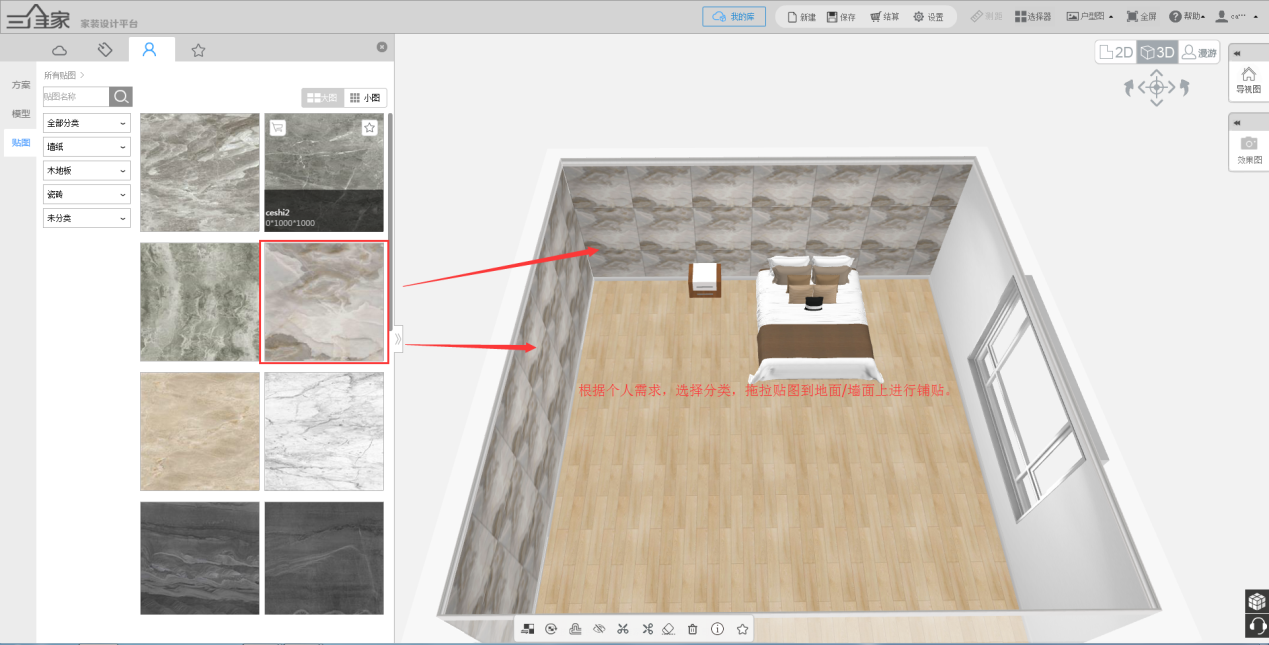
二、定制模块的使用
1.定制柜体中的使用:右击墙面,选择材质--柜体(门板)材质--勾选我的,选择目录--所需材质--点击确定。
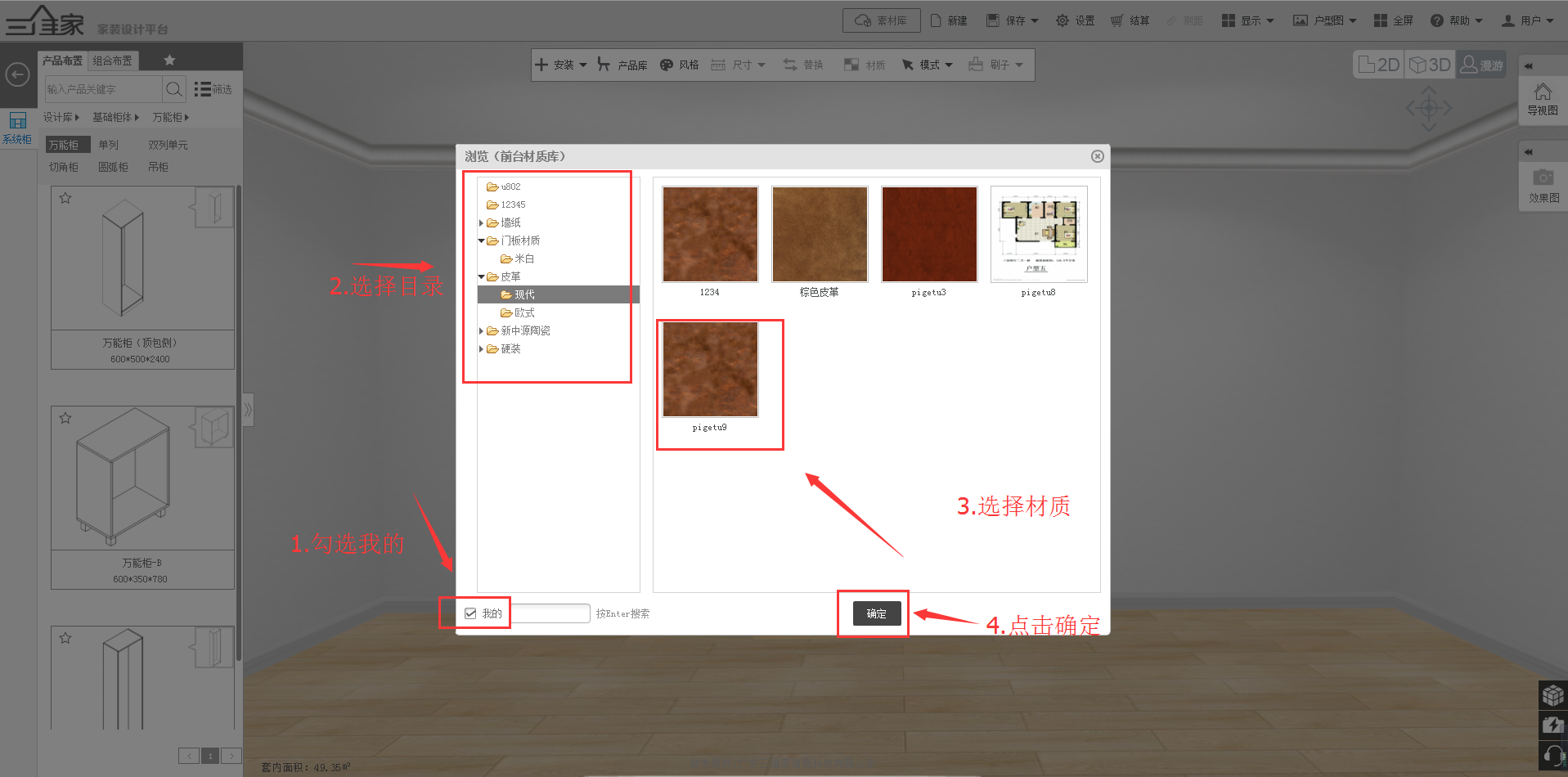
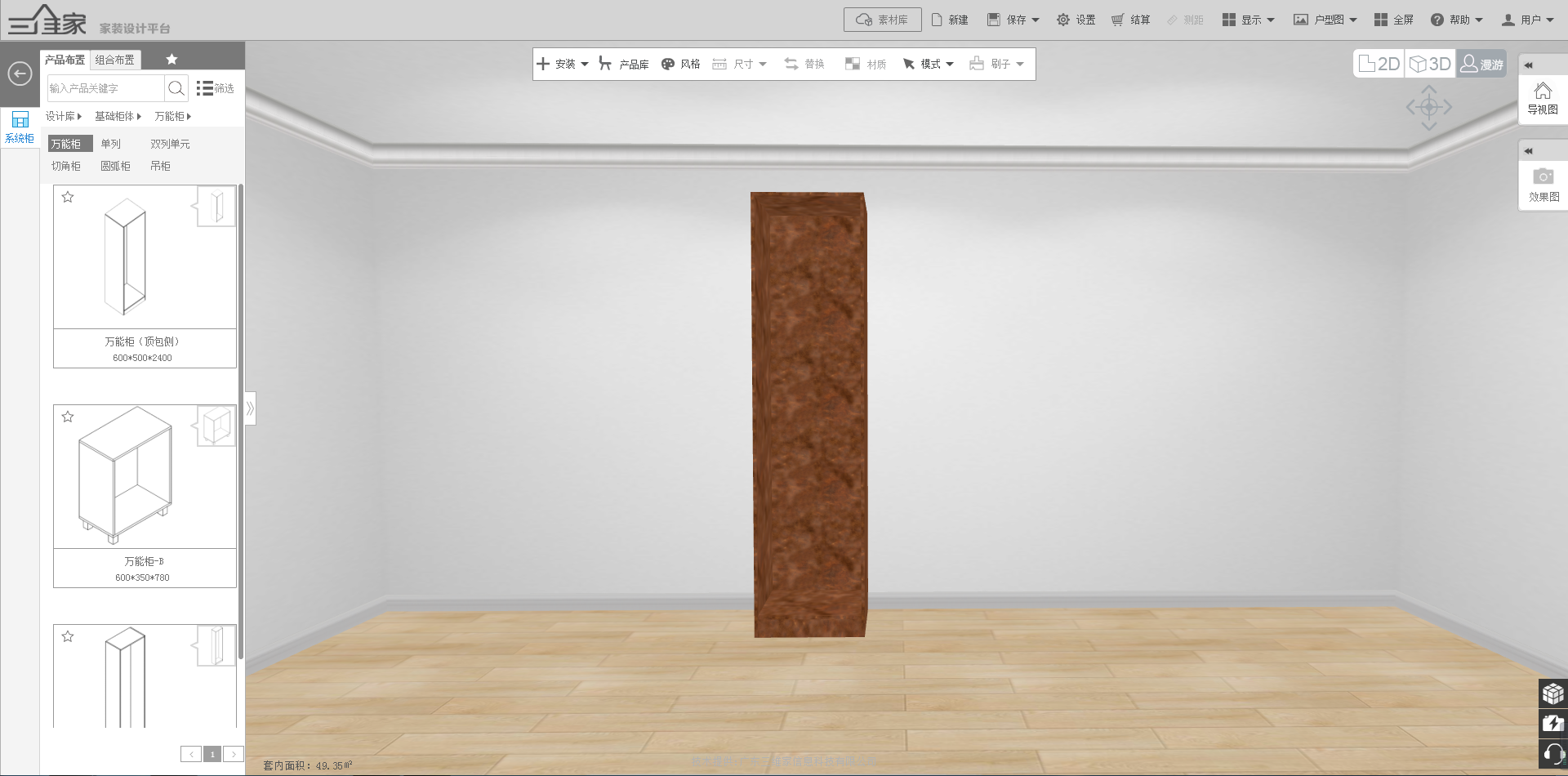
2.定制铺砖中的使用:右击瓷砖,选择同品替换--勾选我的,选择目录--所需瓷砖--点击确定。
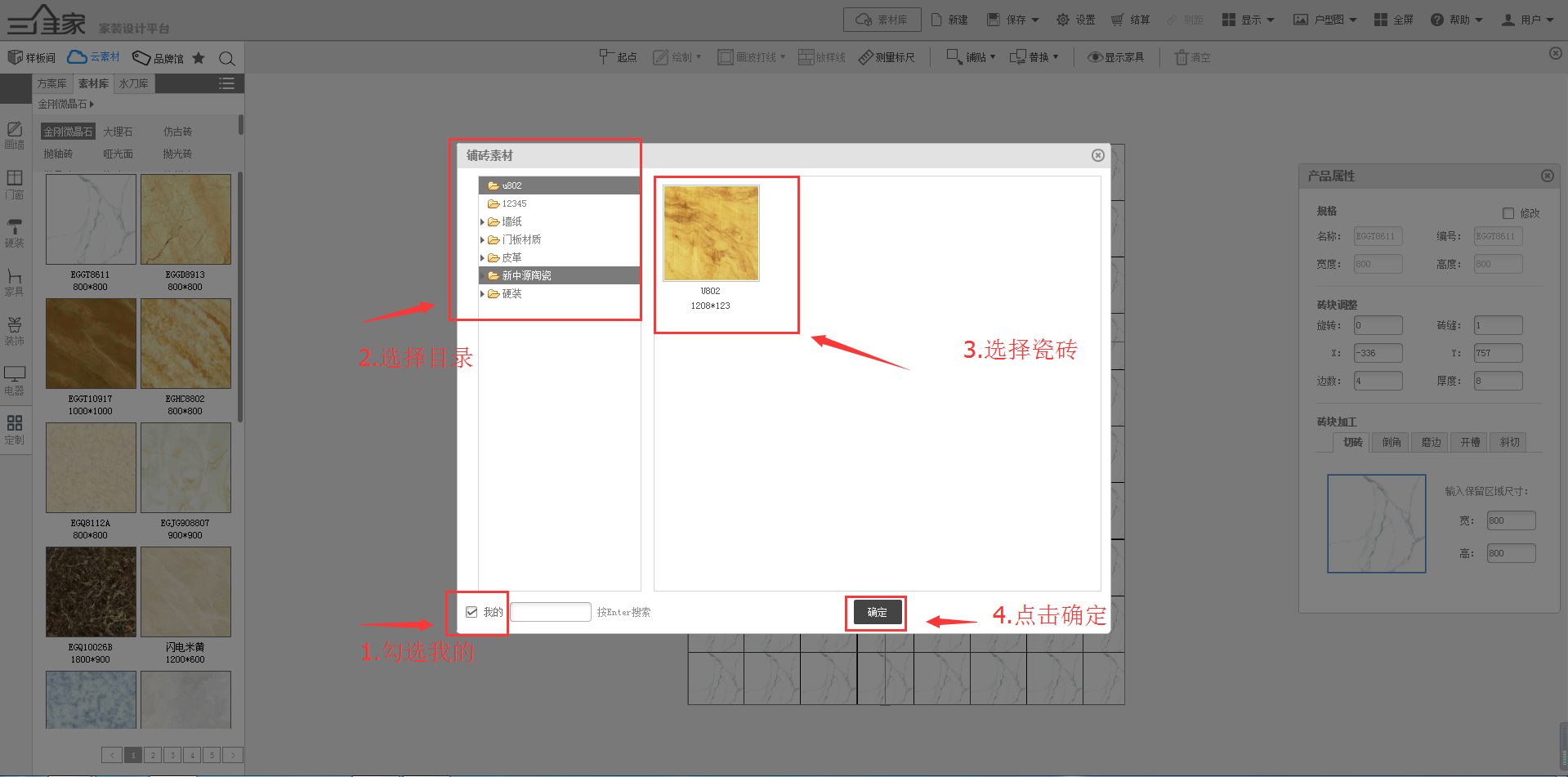
3.定制顶墙中的使用:右击板材(扣板),选择材质--勾选我的,选择目录--所需材质--点击确定。
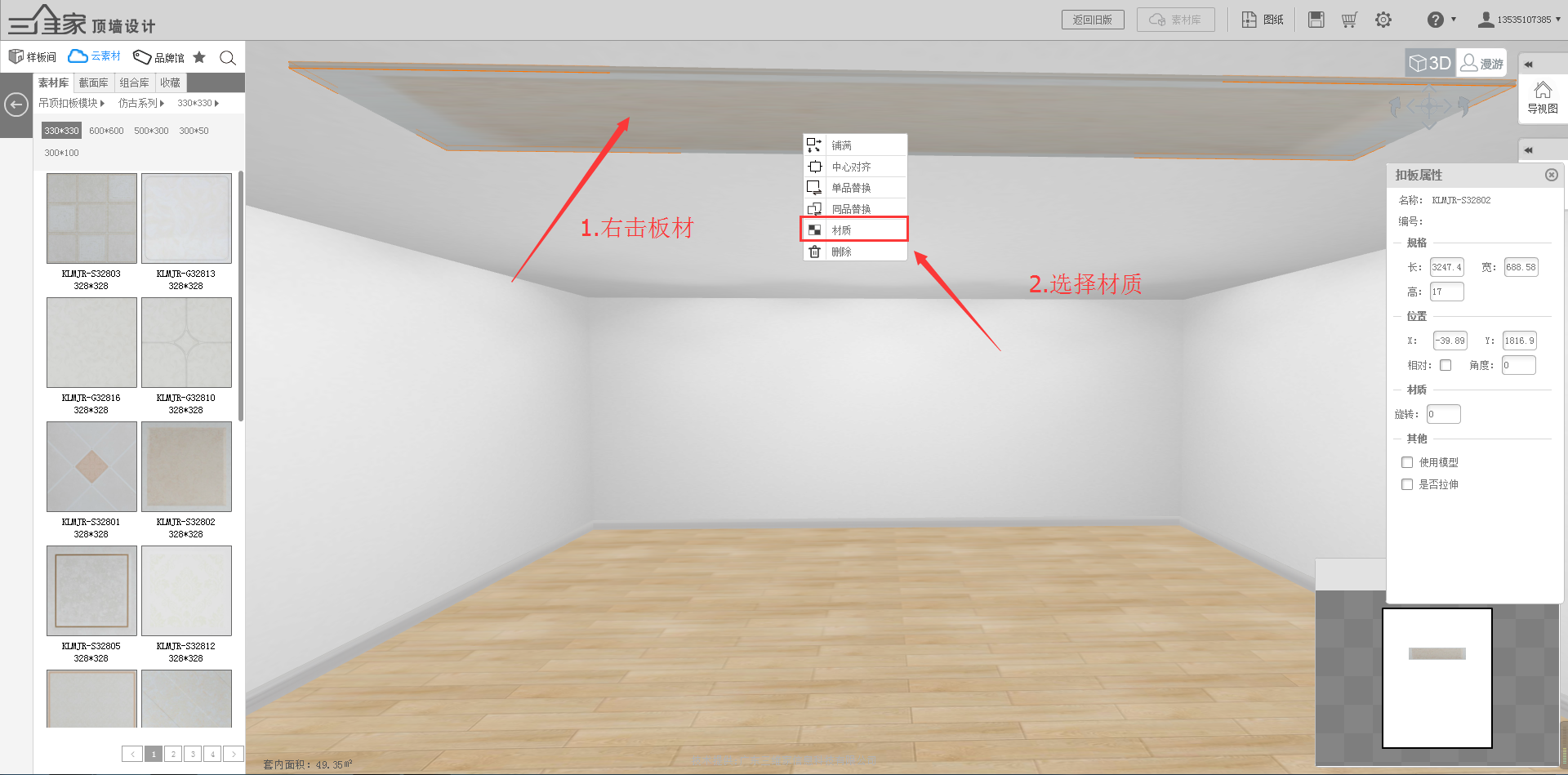
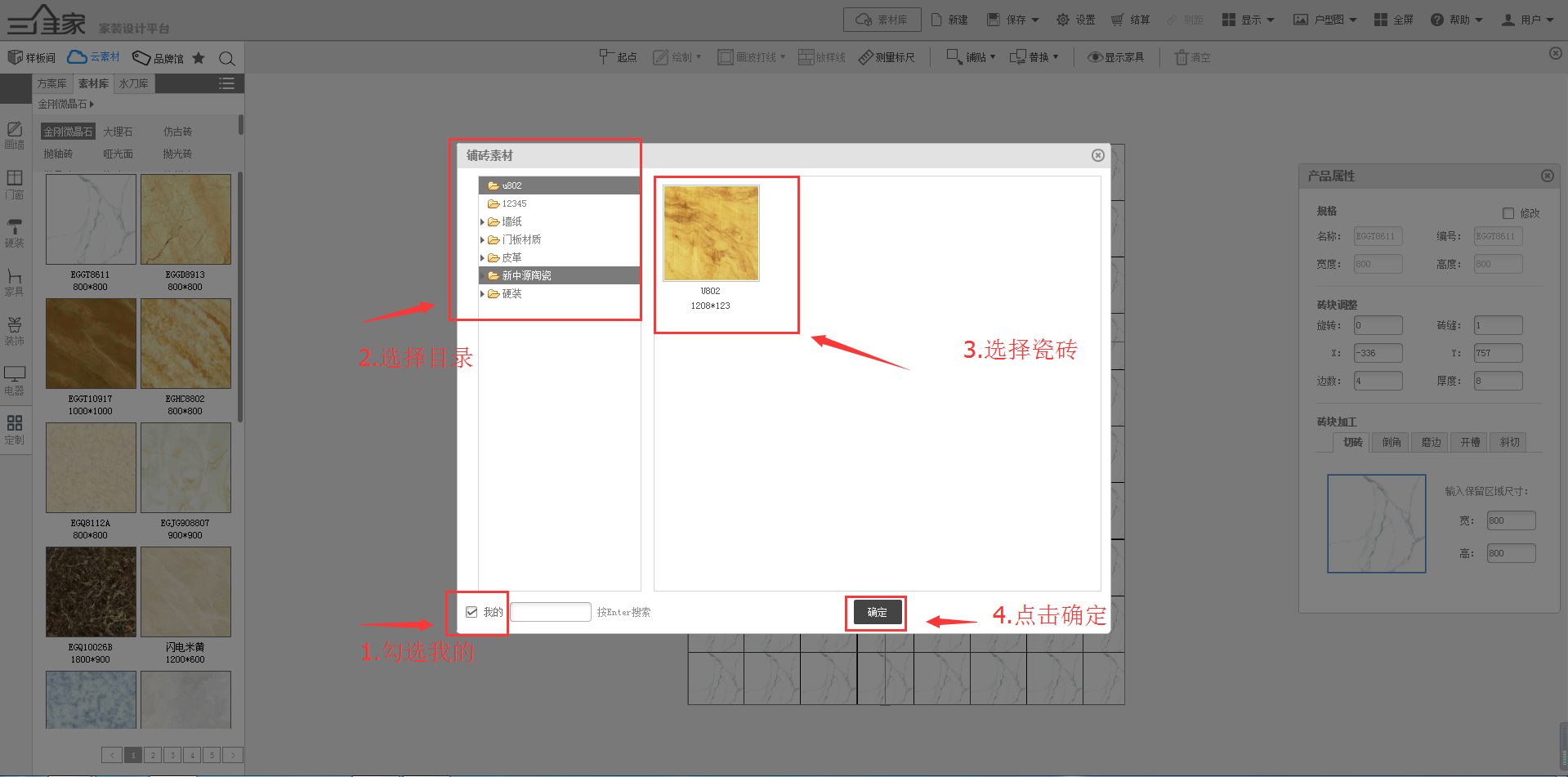
如果对以上内容有疑问,或者有软件其他操作问题,推荐您到3D设计页面,点击右下角【联系客服】进行提问,我们会在工作时间为您提供一对一的服务!